メールフォームからから届くメールに通し番号をつけることができます

連番機能を設定する
- メールフォームの編集画面で、「フォーム設定」ボタンをクリックして「フォーム設定」画面へ移動します。
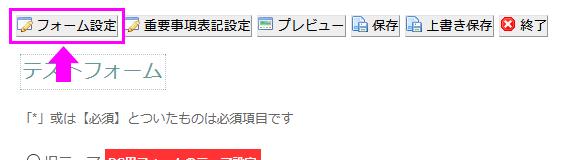
- フォーム設定画面で、「送信データと自動返信」タブを押してください。
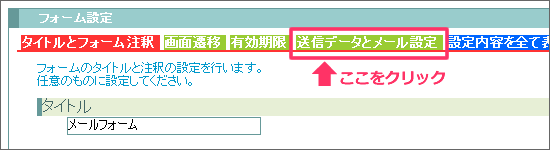
- 「連番を付ける ★」の項目で「付ける」にチェックを入れます。
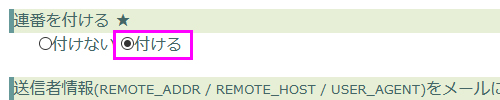
- 「全ての設定を保存」ボタンを押して設定を保存してください。

- 「全ての設定を保存」ボタンを押すと、フォームの編集画面に戻ります。
画面上にある「保存」または「上書き保存」ボタンを押して、メールフォーム全体を保存してください。
- 保存をしてフォーム一覧へ戻ると、
先ほど連番設定したメールフォームに対して「連番リセット[現在値:0]」というボタンが表示されます。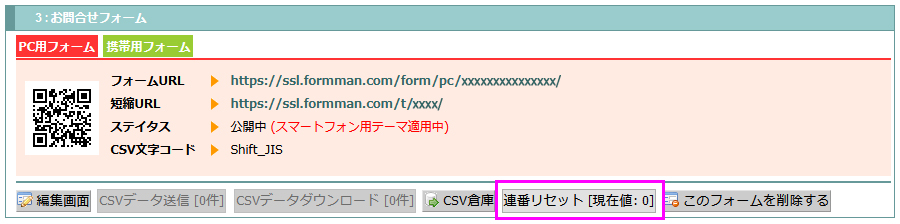
連番をリセットする時は、このボタンを押すと0に戻すことができます。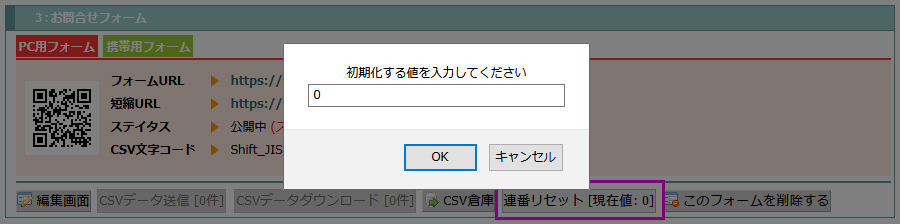
この設定で、フォームから送信される、管理者宛メール と 自動返信メール のタイトルの後ろに連番がつき、メール本文に「受付番号」として記載されます。
【管理者宛メール例】
件名:お問い合わせフォームからのメール(管理者宛) [1]
——————————————
##### 受付番号 #####
1
################
【自動返信メール例】
件名:お問い合わせありがとうございます(自動返信) [1]
——————————————
##### 受付番号 #####
1
################
CSVデータでは、送信日時の1つ前、後ろから2列目に番号が記録されています。




